Az OneDrive fájlok igény szerinti engedélyezése és használata a Windows 10 rendszerben
A OneDrive on-Demand fájlok közül az egyik a legtöbba Windows 10 őszi alkotóinak frissítésének várható funkciói. A szolgáltatás, amely korábban elérhető a Windows 8-ban, eltűnt a Windows 10 2015-ös elindítása után. A OneDrive-en tárolt összes fájlt és mappát a számítógépén elérhetővé teszi a helyi tárolóhely felszabadítása nélkül.
Tegyük fel például, hogy van egy hívott mappája Munka 10 fájl belsejében, de nem feltétlenülszeretné, ha a fájlokat a helyi meghajtón tárolja. A mappát és annak tartalmát továbbra is láthatja a File Explorerben, de mellette felhő ikon jelenik meg - ez azt jelzi, hogy továbbra is a OneDrive-en van. Ha rákattint, az adatok letöltésre kerülnek, így elkezdheti használni őket. Ez nagyszerű szolgáltatás kis kapacitású tárolóeszközök számára. Emellett általános feladatokat is végezhet, például fájlok keresését, vagy megnézheti azok helyét. Ebben a cikkben megmutatjuk, hogyan kell beállítani, használni, és tudni, mikor egy fájl online, helyi vagy mindig elérhető.
Az OneDrive On Demand fájlok beállítása és használata a Windows 10 rendszerben
Először az eszköznek a legfrissebbnek kell lennieA Windows 10 verziója, az úgynevezett őszi alkotók frissítése, 1709. verzió. A On-Demand fájlok nem kerülnek vissza a Windows 10 régebbi verzióira. Jelenleg nem támogatott alternatív platformok, például a MacOS, iOS vagy Android. Remélhetőleg ez megváltozik a jövőben.
A Windows 10 1709 telepítése után lehetősége van kezelni a fájlok tárolásának és elérésének módját a készüléken. Kattintson a Bekapcsolás gombra a Demand Files használatának megkezdéséhez.

Ha erre nem szólnak, akkor valószínűleg manuálisan engedélyeznie kell a On Demand Files fájlt. Kattintson a jobb gombbal az értesítési területen található OneDrive ikonra, majd kattintson a Beállítások elemre.
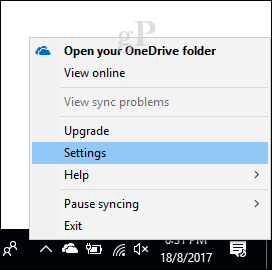
Válassza a Beállítások lapot, majd jelölje be a négyzetet Takarítson meg helyet és töltsön le fájlokat a használatuk során.
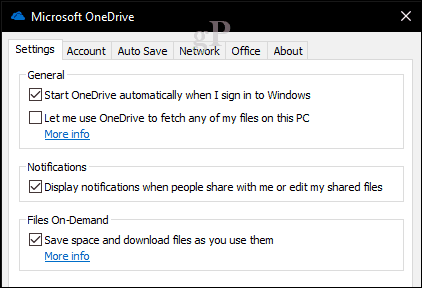
A OneDrive személyes mappájában új állapotengedélyezve van a jelkép oszlop, amely megmutatja a fájlok elérhetőségét, függetlenül attól, hogy online, helyi vagy mindig elérhetőek-e. Az állapotikonok csak akkor jelennek meg, ha csatlakozik az internethez. Online állapotban a helyi menü elemeit is láthatja, amelyek megváltoztathatják a fájlok állapotát. Itt van egy kis információ arról, hogy mit jelent mindegyik.
Online: Egy felhő jelkép képviseli azt jelenti, hogy a fájllátható, de valójában nem az eszközön. Ha számítógépe nincs csatlakoztatva az internethez, és megpróbál elindítani egy fájlt, a következő hibaüzenet jelenik meg.
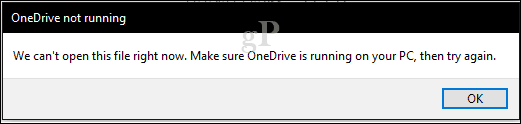
Helyi: Ez a beállítás letölti a fájlt a merevlemezre, amely elkezdi használni a helyet. A helyi fájlokat egy zöld pipa jelöli.

Ha úgy dönt, hogy a továbbiakban nincs szüksége a fájlra, megváltoztathatja annak állapotát online állapotra. Kattintson a jobb gombbal a fájlra, majd kattintson a gombra Szabadítson fel helyet. A hozzárendelt embléma ismét felhő ikonra vált.
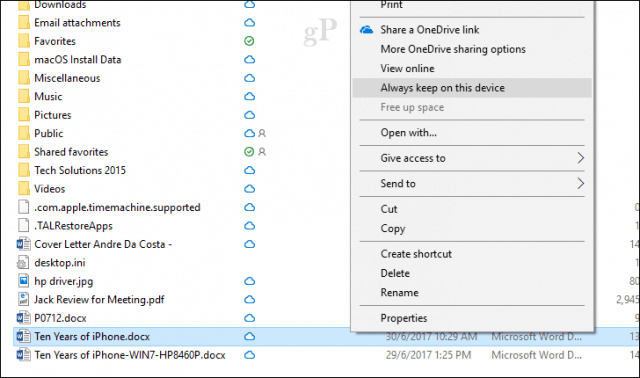
Mindig elérhető: Tölti le a fájlt az eszközére; folyamatosan elérhetővé téve. Egy zöld kör emblémája képviseli. Ez kényelmes a gyakran használt fájlok esetén.
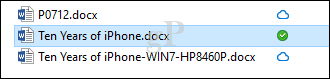
On Demand nem csak fájlokkal működik, de meg is tehetia rendelkezésre álló lehetőségek bármelyikét felhasználva állítsa be a mappákat, vagy jelöljön meg egy mappán belüli egyes fájlokat. Az OneDrive-en kívülre áthelyezett fájlok és mappák automatikusan letöltésre kerülnek a helyi meghajtóra. Ha Office fájlokkal dolgozik, akkor ez nem igazán egy játékváltó, hanem azok számára, akiknek minden bájt számít, valódi változást hozhat. Ez egy üdvözlő szolgáltatás, és megoldást kínál a fájlok nyomon követésére és a Windows 10 helyének felszabadítására egyidejűleg.
A OneDrive Files On-Demand szolgáltatás jól működik az Ön számára? Tudassa velünk, mit gondol.










Szólj hozzá